Rate this article :
This article was useful to you ?
Yes
No
Vous avez noté 0 étoile(s)

Sommaire
Procédure
WHM vous permet de créer un compte client en y rattachant un nom de domaine. Cela vous permet d'avoir la gestion de ce dernier sans être obligé de vous identifier sur le compte client que vous désirez gérer. De plus, il permet à vos clients d'avoir leurs propres accès afin de gérer leurs espaces d'hébergement Web.
1. Connectez-vous à votre compte WHM
2. Ouvrez le menu "Fonction du compte" (1) puis cliquez sur "Créer un compte" (2)
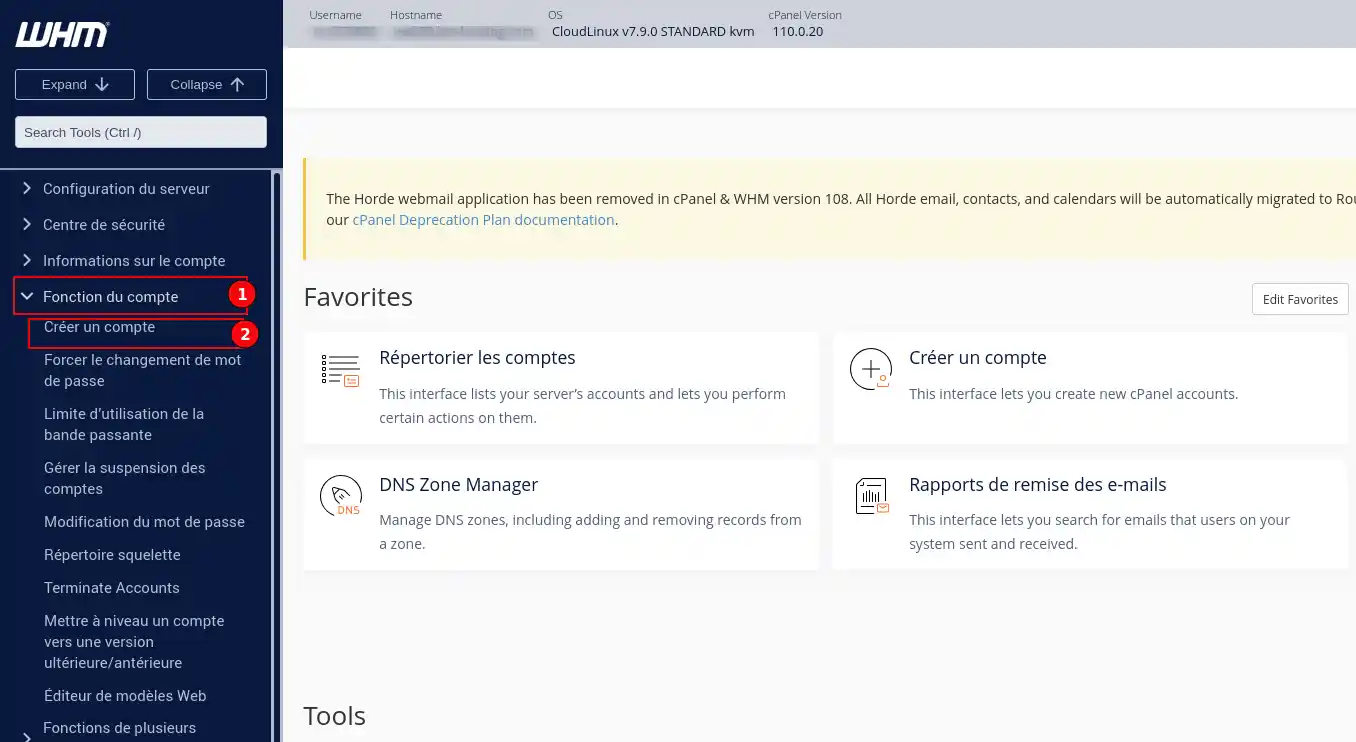
3. Sur la page de création de compte, vous avez d'abord un récapitulatif des quotas utilisés sur le serveur (1) : nombre de comptes créés, espace disque alloué et bande passante allouée.
Vous avez ensuite une visualisation de l'ensemble des packages de ressources créés et de leur possibilité d'utilisation.
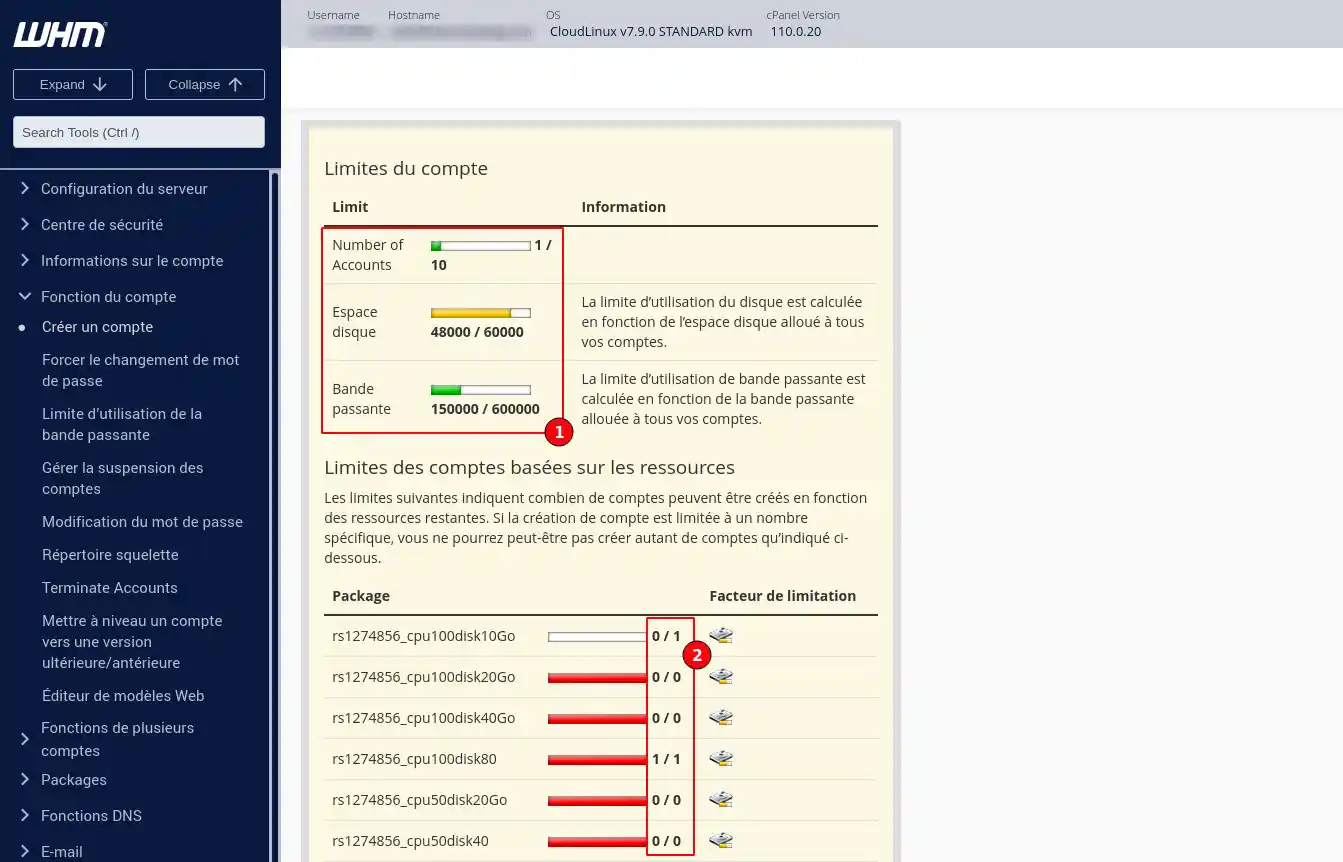
Dans la capture ci-dessus, on peut remarquer que :
- le package rs1274856_cpu100disk20Go ne peut être utilisé pour le nouveau compte sans dépasser les ressources globales du serveur.
- le package rs1274856_cpu100disk80 est déjà utilisé par un compte existant, mais ne peut être utilisé une seconde fois pour le nouveau compte sans dépasser les ressources globales du serveur.
- le package rs1274856_cpu100disk10Go est le seul package qui pourra être choisi, car c'est le seul qui ne dépassera pas les ressources globales du serveur s'il est attribué au nouveau compte.
4. Remplissez les informations concernant le nom de domaine du client, son nom d'utilisateur, son mot de passe et son adresse e-mail (1). Choisissez ensuite le pack d'hébergement Web (2) que vous souhaitez mettre en place sur le compte de votre client.
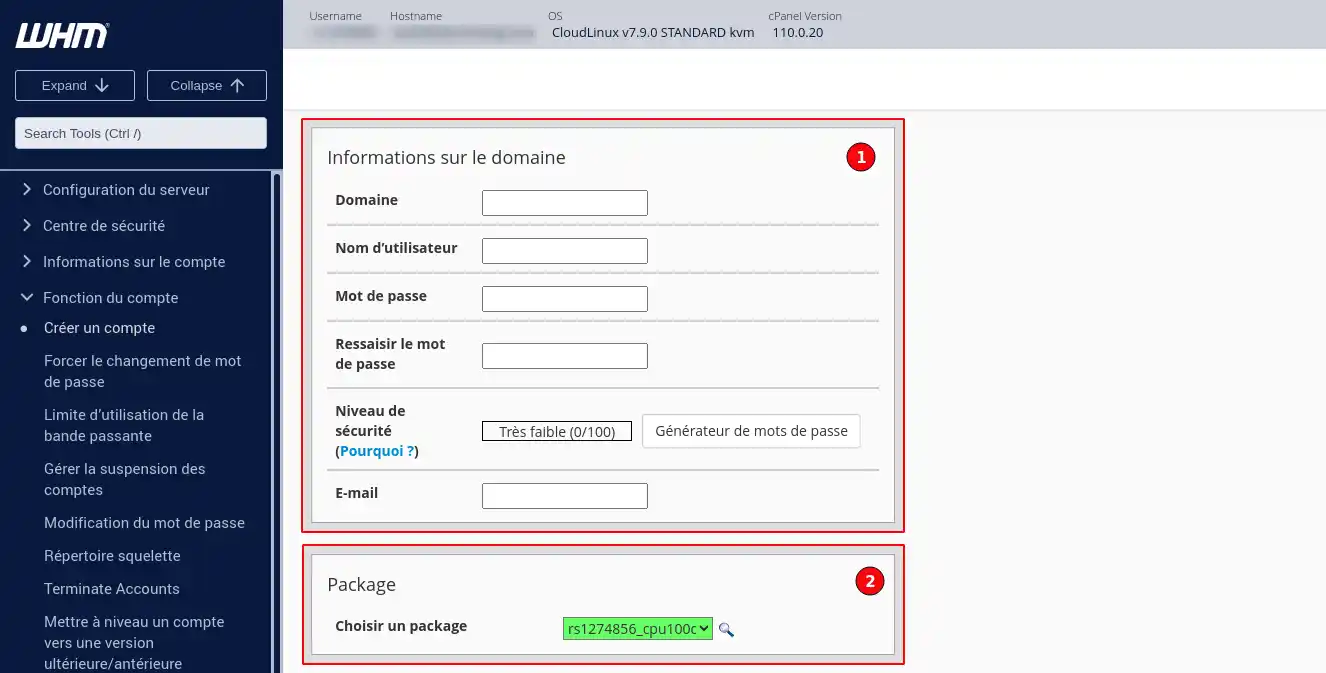
5. Choisissez la langue du compte client
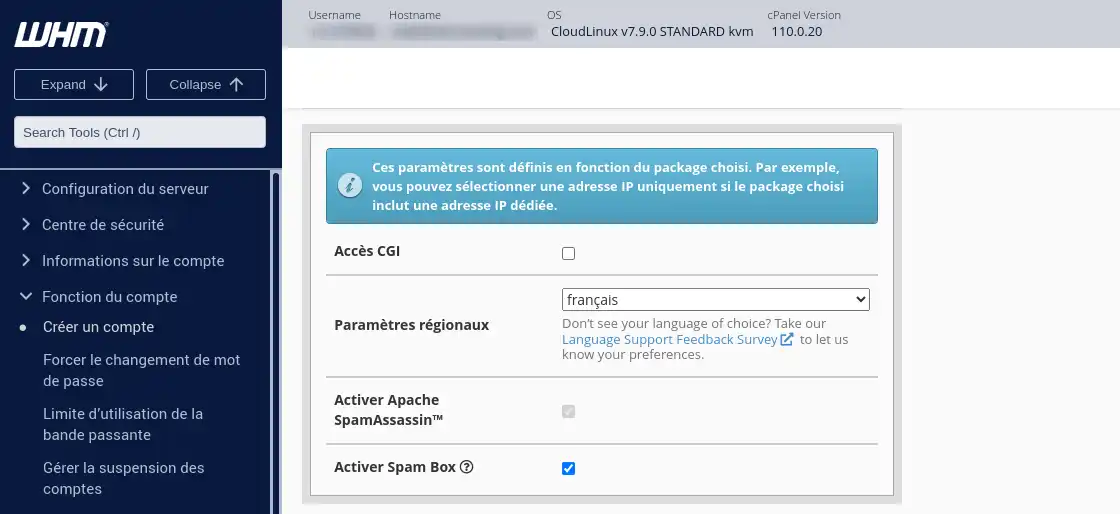
6. Choisissez les paramètres de routage des e-mails.
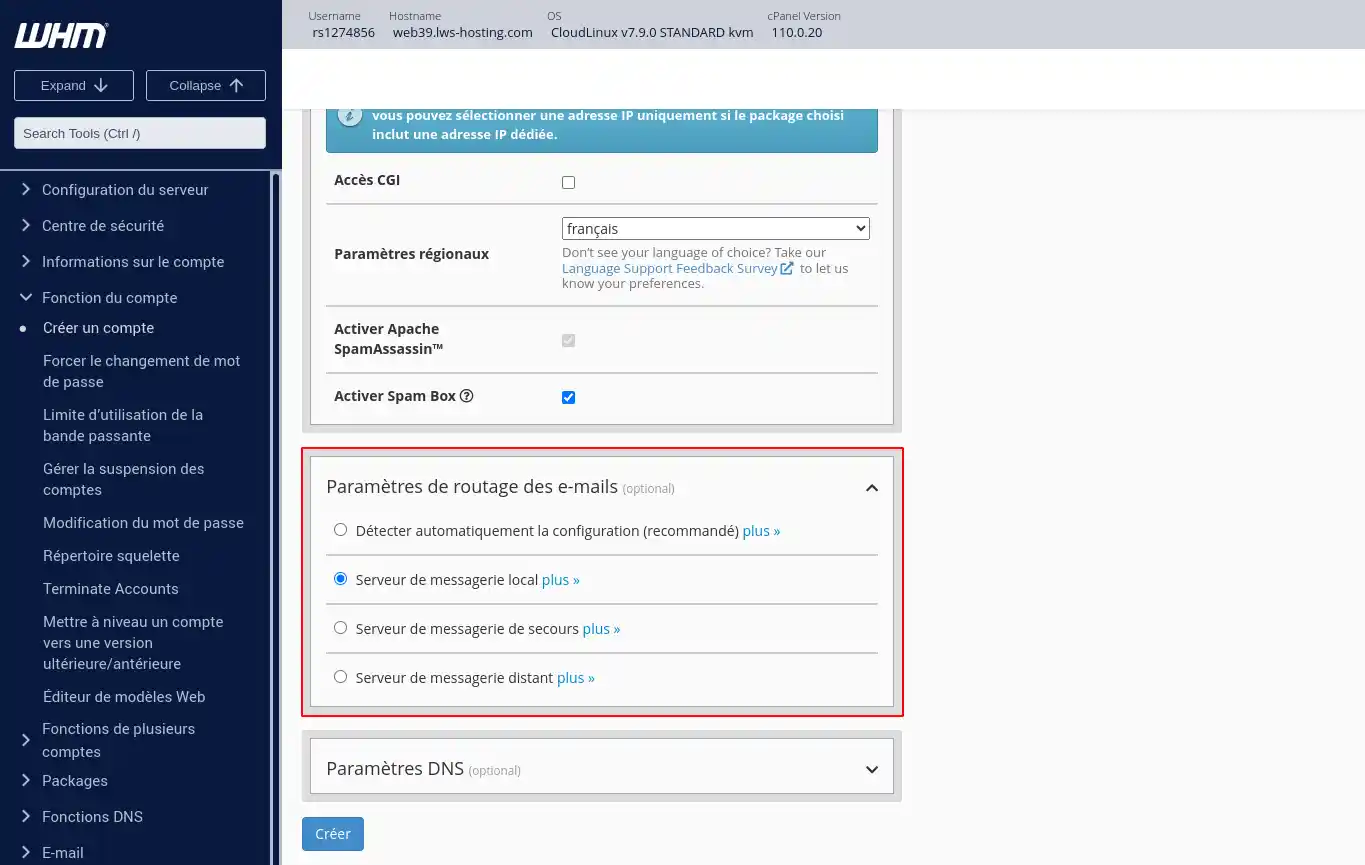
Si vous souhaitez utiliser le service mail du cPanel, sélectionnez "Serveur local", en revanche, si vous utilisez un service externe pour vos mails tel que Google Workspace ou Microsoft Exchange, sélectionnez "Serveur distant".
8. Cliquer sur le bouton "Créer" pour finaliser la création du compte cPanel rattaché à votre formule Cloud cPanel.
Le compte client est automatiquement créé, votre client peut dès maintenant mettre en place son site web, créer des adresses e-mails, etc... depuis son espace cPanel.
Vous avez besoin d'aide concernant l'utilisation de WHM ?
Consultez toutes nos vidéos de formation WHM
Vous êtes désormais en mesure de créer un nouveau compte client sur votre interface revendeur WHM. Il est possible à tout moment de changer les informations du compte client que vous avez créé sur WHM.
N'hésitez pas à partager vos remarques et vos questions.
Rate this article :
This article was useful to you ?
Yes
No
0mn reading
Quelles sont les différences entre cPanel & WHM ?
0mn reading
Comment modifier la page parking des comptes suspendus ?
1mn reading
Comment modifier un compte client dans WHM ?
0mn reading
Comment modifier le mot de passe d'un compte Client dans WHM ?